Schnelles Zurücksetzen von Einstellungen an der OM System (Olympus) OM-1
Die wahrscheinlich wenigsten Nutzer einer OMDS / Olympus OM-1 wissen, dass sie bei verschiedensten Funktionen eine ganz einfache Möglichkeit haben, diese auf den Ausgangswert zurück zu setzen. Stelle Dir einmal vor, Du hast die sogenannte Keystonekorrektur verstellt, also die Möglichkeit der Kamera vor Ort genutzt, um stürzenden Linien zu verhindern. Nun ist das Bild des Gebäudes im Kasten und Du möchtest weiter fotografieren. Dazu hast Du Keystone erst einmal deaktiviert. Nun kommst Du am nächsten interessanten Gebäude vorbei, wo Du erneut Keystone nutzen möchtest. Allerdings passen die eingestellten Werte überhaupt nicht, und Du würdest die Einstellungen gern auf der Grundeinstellung neu vornehmen! Nun hast Du die Möglichkeit, die Keystonekorrektur mit nur einem Klick zurück auf "Null" zu setzen. Dieses Möglichkeit hats Du im Zahnradmenü 2 "Betrieb" Deiner OM System OM-1 für diverse Einstellungen Deiner Kamera!
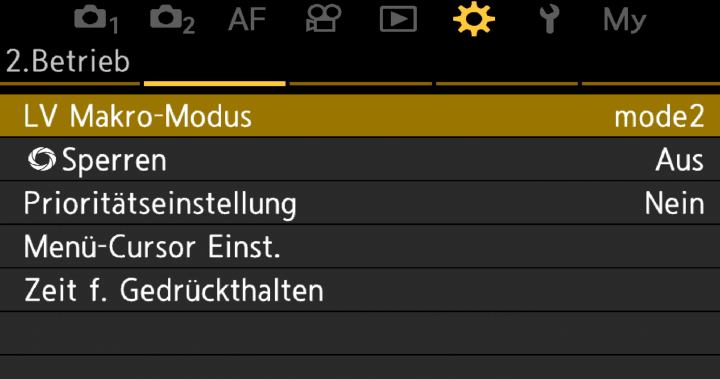
Du findet die Feineinstellungen dazu, wie Du die jeweiligen Werte zurücksetzen kannst unter dem Menüpunkt "Zeit f. Gedrückthalten":
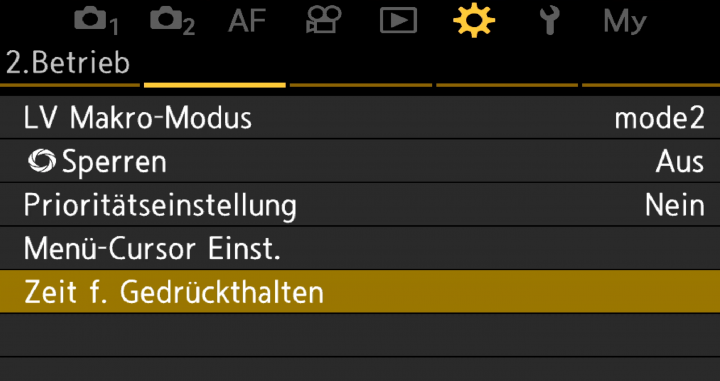
Folgende veränderte Werte lassen sich zurücksetzen:



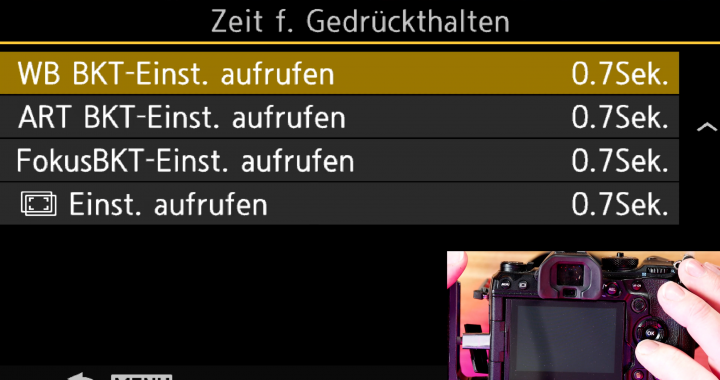
Du kannst jeweils noch die Zeit verändern! Im Standard sind 0,7s eingestellt die sich bei mir auch bewährt haben. Möglich ist alles zwischen 0,5s und 3s:
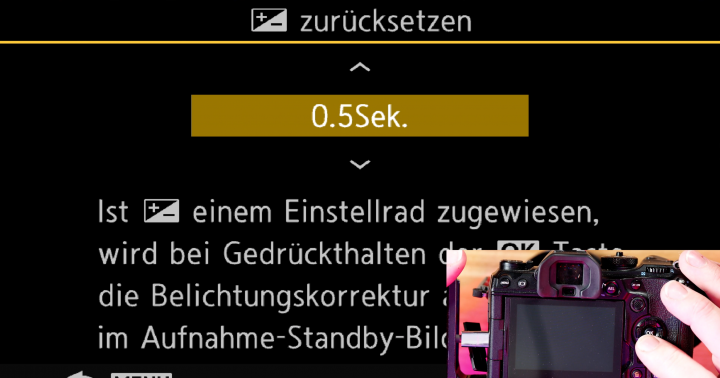
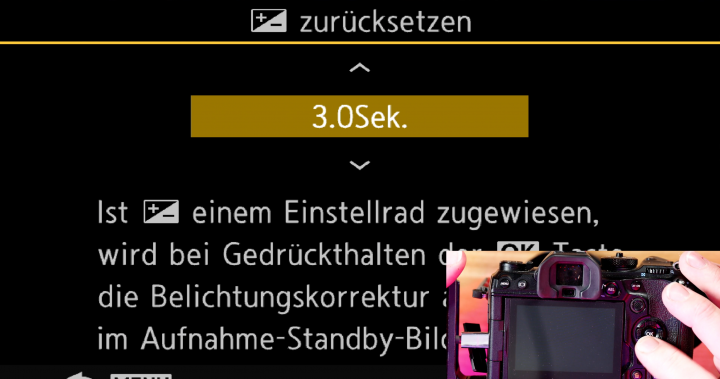
Do was heißt jetzt "Gedrückthalten" und was muss überhaupt gedrückt werden? Egal, in welcher der Funktionen Du an Deiner Kamera gerade bist, nehmen wir noch einmal die Keystonekorrektur, sobald Du dieses angewählt hast, kannst Du die "OK Taste" auf der Rückseite Deiner OM-1 drücken und halten, und der Wert wird resettet!
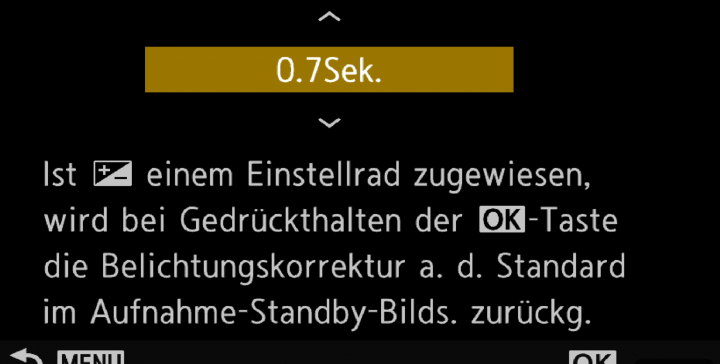
Du möchtest das Ganze noch einmal visuell nachvollziehen, dann habe ich hier noch ein Video dazu für Dich:
